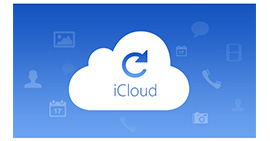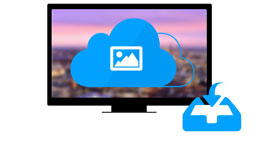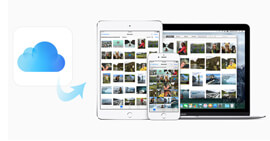Cómo cerrar sesión en iCloud con o sin contraseña en iOS 12/13/14/15/16/17
Hay muchas preguntas similares como "Si cierro la sesión de iCloud en mi iPhone, ¿perderé todo?". ¿Tu casa estará vacía cuando te vayas de viaje? Bueno, la respuesta es No. Cerrar sesión en la cuenta de iCloud significa que solo quiere despedirse de iCloud temporalmente. Algún día vuelves a iniciar sesión en iCloud, puedes acceder a todos los datos de iCloud en el lugar original.

¿Qué pasa si sales de iCloud? Durante este tiempo, no puede usar iCloud Mail ni iCloud Drive porque acaba de cancelar el registro del iPhone de iCloud. La función de sincronización de iCloud estará inactiva. Tiene la opción de eliminar o mantener los datos en su dispositivo iOS. Así, todas tus fotos, videos, notas, contactos y demás archivos relacionados estarán seguros.
Cuando intentas cerrar sesión en iCloud, tu iPhone te permitirá ingresar la contraseña de tu ID de Apple. Sin embargo, ¿qué hacer si olvidas la contraseña o utilizas un iPhone de segunda mano? Para ayudar, compartimos las tres formas sencillas de cerrar sesión en iCloud con o sin contraseña.
Parte 1. Cómo cerrar sesión en iCloud sin perder nada
No perderá los datos personales anteriores cuando cierre la sesión de iCloud en el iPhone. Otros no pueden usar su cuenta de iCloud y acceder a sus datos de iCloud también.
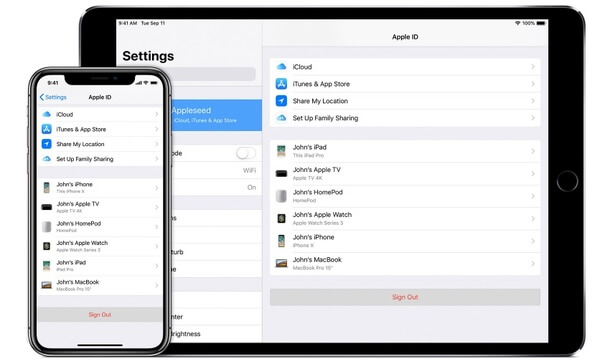
Nota: Si desea cerrar sesión en iCloud en Mac, debe hacer clic en "Menú Apple" > "Preferencias del sistema" > "iCloud" > "Cerrar sesión" > "Guardar una copia"/"Guardar en esta Mac". Todavia puedes acceder a fotos en iCloud, así como videos, contactos y más.
Parte 2. Cómo cerrar sesión en iCloud sin contraseña
Cómo cerrar sesión en iCloud sin contraseña [la forma más fácil]
Si olvidó la contraseña de iCloud, todavía hay formas de cerrar sesión en iCloud. Desbloqueo iPhone Aiseesoft Puedes eliminar tu cuenta de iCloud sin contraseña con solo unos pocos pasos. La poderosa herramienta le permite cerrar sesión en iCloud sin contraseña ni conocimientos adicionales. Le ahorra más tiempo y es la forma más sencilla de realizar la tarea. Vea más funciones de iPhone Unlocker y siga los pasos para cerrar sesión en iCloud sin contraseña.

144,206 Descargas
- Cierra sesión en iCloud y elimina la cuenta sin contraseña en segundos.
- Controla completamente tu iPhone y restablece la configuración de iCloud después de cerrar sesión.
- No ser borrado ni rastreado por la antigua cuenta de iCloud.
- Elimine la contraseña de la pantalla del iPhone y el tiempo de pantalla, y omita MDM.
- Compatible con todos los dispositivos iOS, incluido iOS 18/17.
100% Seguro. Sin anuncios.
100% Seguro. Sin anuncios.
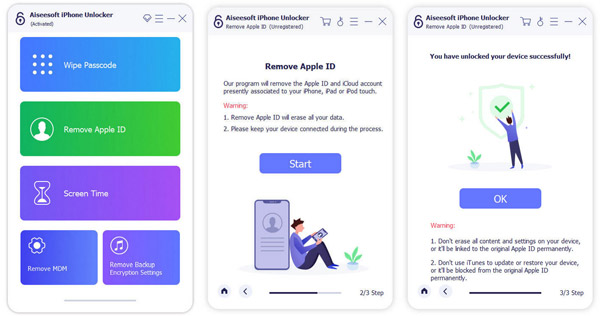
Cómo eliminar iCloud sin contraseña en Configuración
Apple también ofrece una forma sencilla de cerrar sesión en iCloud eliminando tu cuenta. Puedes probar los pasos a continuación para elimina tu cuenta de iCloud de tu iPhone y iPad sin contraseña.
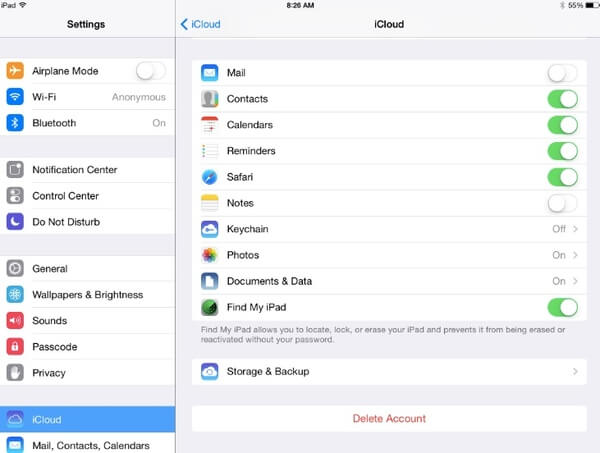
Parte 3. Borrar permanentemente todos los archivos y configuraciones de iCloud en iPhone después de cerrar sesión en iCloud
Si desea borrar todo el contenido y la configuración del iPhone de forma permanente y completa, puede ejecutar FoneEraser para limpiar todo en tu iPhone y iPad. Hay tres niveles de borrado de datos que puede elegir. Incluso si revende su antiguo iPhone o iPad en eBay o en cualquier otro lugar, también puede proteger su privacidad sin ninguna posibilidad de recuperación. En una palabra, el borrador de iPhone es una herramienta directa pero definitiva que puede usar después de cerrar sesión en iCloud en iPad y iPhone sin la contraseña de ID de Apple.

Descargas
- Borre permanentemente contactos, mensajes, fotos, videos, música, notas, historial de Safari y más archivos desde cualquier dispositivo iOS.
- Borre los datos de iOS con nivel bajo, nivel medio y nivel alto para sobrescribir los datos en diferentes momentos.
- Elimine todos los archivos y configuraciones en más de un iDevice simultáneamente.
- Admite todos los dispositivos iPhone, iPad y iPod con iOS 18/17/16/15 y más.
100% Seguro. Sin anuncios.
100% Seguro. Sin anuncios.
Parte 4. Preguntas frecuentes sobre el cierre de sesión de iCloud
¿Cerrar sesión en iCloud en un iPhone elimina todo?
No, no borrará todo. Los datos seguirán guardados en su cuenta de iCloud, pero se eliminarán de su dispositivo. Por lo tanto, antes de cerrar sesión en iCloud, se recomienda mantener una copia de seguridad.
¿Perderé todas mis fotos si cierro sesión en iCloud?
No, no perderás todas tus fotos si cierras sesión en iCloud. Las fotos todavía están guardadas en su cuenta de iCloud.
¿Puedo volver a iniciar sesión en mi iCloud después de cerrar sesión?
Sí, puedes volver a iniciar sesión en tu iCloud después de cerrar sesión. Los datos de su cuenta de iCloud se sincronizarán con sus dispositivos después de iniciar sesión.
Conclusión
Cuando cerrar sesión en iCloud, también cerrarás sesión en todos los servicios relacionados con iCloud, como App Store, Find My Friends, Game Center, copia de seguridad de iCloud, iCloud Drive y más. Por supuesto, puedes hacer una copia de los archivos importantes antes de cerrar sesión en tu cuenta de iCloud. Si ya no desea utilizar iCloud en este iPhone o iPad, puede utilizar iPhone Unlocker para eliminar su cuenta de iCloud sin contraseña. O utilice FoneEraser para borrar todos los archivos descargados, configuraciones personales y cachés.
Consejos de iOS
[Downgrade iOS] Cómo hacer Downgrade desde iOS 13/14/15/16Actualización a iOS 13/14/15/16Cómo forzar el apagado del iPhoneiOS no apareceArreglar el servidor de actualización de software de iPhone No se pudo contactarCómo eliminar el bloqueo de activación de iCloud en iPhone [3 formas seguras]Descargar iOS 13/14/15/16 Beta en iPhone
Para reparar la pantalla del iPhone bloqueada, la función de borrado de contraseña puede ayudarlo mucho. Y también puede borrar fácilmente la ID de Apple o la contraseña de Screen Time.
100% Seguro. Sin anuncios.
100% Seguro. Sin anuncios.
¡Felicitaciones!
Te has suscrito con éxito a nuestro boletín informativo. El exclusivo hasta un 40 % para los suscriptores es AISEFOKS ¡Ahora puedes copiarlo y usarlo para disfrutar de más beneficios!
¡Copiado exitosamente!